- ผู้เขียน Lauren Nevill [email protected].
- Public 2024-01-11 01:08.
- แก้ไขล่าสุด 2025-01-23 15:25.
เกือบทุกโปรแกรมที่คุณติดตั้งบนคอมพิวเตอร์ของคุณต้องเพิ่มเว็บไซต์ของผู้ผลิตลงในโฮมเพจของอินเทอร์เน็ตเบราว์เซอร์ของคุณอย่างละเอียด โดยทั่วไปแล้ว โฮมเพจส่วนใหญ่ที่ปรากฏในเบราว์เซอร์จะไม่สามารถอ่านได้ทั้งหมดโดยผู้ใช้ ดังนั้น หลายคนจึงตัดสินใจไม่ใช้คุณสมบัตินี้

มันจำเป็น
อินเทอร์เน็ตเบราว์เซอร์
คำแนะนำ
ขั้นตอนที่ 1
โฮมเพจที่ไม่จำเป็นและบางครั้งก็ดูน่ารำคาญ คุณสามารถลบออกได้อย่างง่ายดายโดยใช้การตั้งค่าเบราว์เซอร์ มาดูอินเทอร์เน็ตเบราว์เซอร์ที่ได้รับความนิยมมากที่สุดในปัจจุบันกัน
อินเทอร์เน็ตเอ็กซ์พลอเรอร์ เบราว์เซอร์นี้สามารถมีโฮมเพจได้หลายหน้า คุณสามารถลบโฮมเพจหนึ่งเพจหรือทั้งหมดได้
เปิดเบราว์เซอร์ของคุณ: เมนูเริ่ม - Internet Explorer หรือ เมนูเริ่ม - โปรแกรมทั้งหมด - อุปกรณ์เสริม - Internet Explorer
คลิกที่ลูกศรถัดจากปุ่มโฮม - ลบ - เลือกเพจที่คุณต้องการลบ - ใช่ การเลือก "ลบทั้งหมด" จะลบโฮมเพจทั้งหมด
หากเบราว์เซอร์ของคุณมีโปรแกรมเสริม Yandex. Bar การแจ้งเตือนเกี่ยวกับวัตถุประสงค์ของหน้าแรกจะปรากฏขึ้นที่ด้านล่างของเบราว์เซอร์
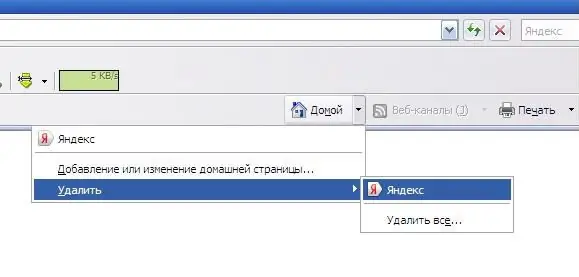
ขั้นตอนที่ 2
โมซิลา ไฟร์ฟอกซ์ เบราว์เซอร์นี้และเบราว์เซอร์ที่ตามมาสนับสนุนเพียงหน้าแรกเท่านั้น
เปิดเบราว์เซอร์ของคุณ: เมนูเริ่ม - โปรแกรมทั้งหมด - Mozilla Firefox
คลิกเมนู "เครื่องมือ" - "ตัวเลือก" - ในหน้าต่างที่เปิดขึ้น เลือกแท็บ "ทั่วไป" - ล้างฟิลด์ "โฮมเพจ"
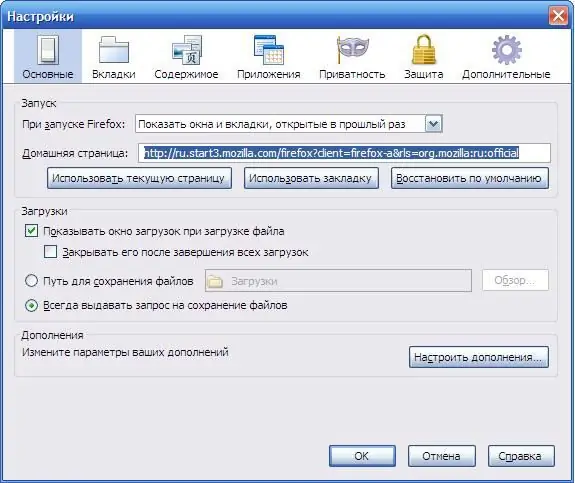
ขั้นตอนที่ 3
โอเปร่า. เปิดเบราว์เซอร์ของคุณ: เมนูเริ่ม - โปรแกรมทั้งหมด - Opera
คลิกเมนู "เครื่องมือ" - "ตัวเลือกอินเทอร์เน็ต" - "โฮมเพจ" - ตั้งค่า "ว่าง (ประมาณว่าง)"
โอเปร่า เอซี. "เครื่องมือ" - "ตัวเลือก" (หรือ Ctrl + F12) - "ทั่วไป" - ปล่อย "หน้าแรก" ว่างไว้
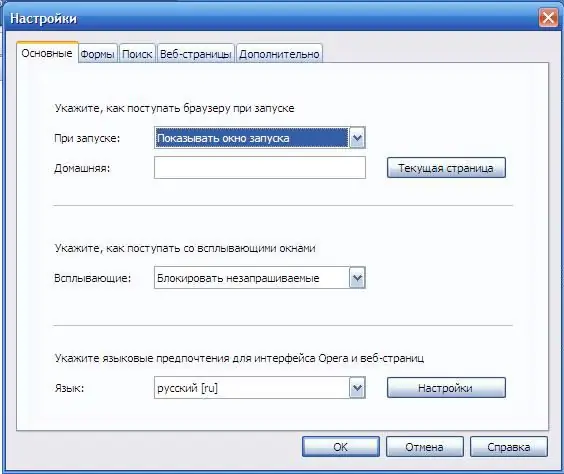
ขั้นตอนที่ 4
Google Chrome. เปิดเบราว์เซอร์ของคุณ: เมนูเริ่ม - โปรแกรมทั้งหมด - Google Chrome
คลิกเมนู (ประแจ) - "ตัวเลือก" - "ทั่วไป" - ในส่วน "หน้าแรก" เลือก "เปิดหน้าการเข้าถึงด่วน"






